Cómo hacer una copia de seguridad e importar mundos en Minecraft en Windows 10

Importar y exportar mundos puede ser útil para muchas cosas, ya sea que desee compartir una copia de su mundo con un amigo o si desea hacer copias de seguridad de sus mundos para su custodia. También es importante crear copias de seguridad de los guardados mundiales antes de instalar las versiones preliminares de Minecraft. Los mundos abiertos o modificados en versiones previas al lanzamiento de Minecraft pueden destruirlos, y la compatibilidad con las versiones de lanzamiento del juego nunca está garantizada. Cualesquiera que sean sus razones para hacerlo, crear copias de seguridad de mundos en Minecraft para Windows 10 es muy fácil.
La edición Bedrock de Minecraft para Windows 10 tiene funciones integradas de exportación / importación que facilitan especialmente la creación de copias de seguridad de mundos. Minecraft para Windows 10 exportará mundos a un solo archivo usando el formato de archivo .MCWORLD. Puede cargar, enviar o compartir su archivo MCWORLD exportado en cualquier lugar que desee.
Para exportar un archivo MCWORLD:
Para exportar un archivo MCWORLD, navegue hasta la lista de mundos y localice el mundo que desea exportar. A la derecha del nombre de los mundos en la lista de mundos, haz clic en el botón «editar». Desplácese hasta la parte inferior del panel «Configuración del juego» a la derecha y haga clic en «EXPORTAR». Aparecerá una ventana de Fle Explorer. Navega hasta donde quieras guardar una copia de tu mundo, dale un nombre y luego haz clic en «Exportar». Minecraft te avisará cuando termine de exportar una copia de tu mundo. La exportación puede llevar algún tiempo, dependiendo de qué tan grande sea su mundo.
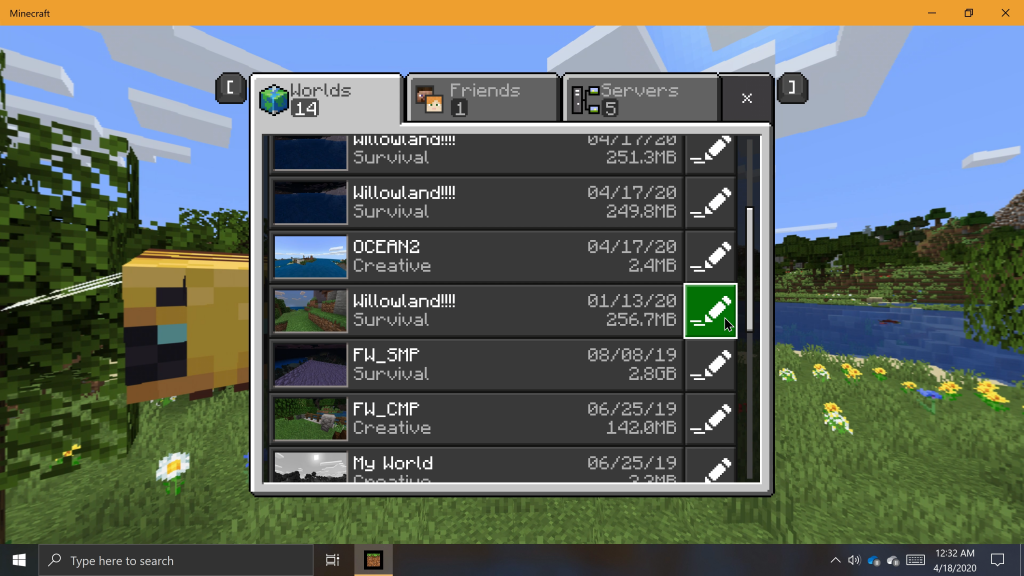
Para importar un archivo MCWORLD:
Cuando estés listo para importar un mundo de nuevo al juego, navega a la lista de mundos desde la pantalla de título. Haga clic en el botón «Importar» a la derecha del botón «Crear nuevo». Aparecerá una ventana del Explorador de archivos. Navegue hasta donde tiene un archivo MCWORLD guardado en su PC, haga clic en él, luego haga clic en «Importar». Nuevamente, puede llevar algún tiempo importar su mundo.
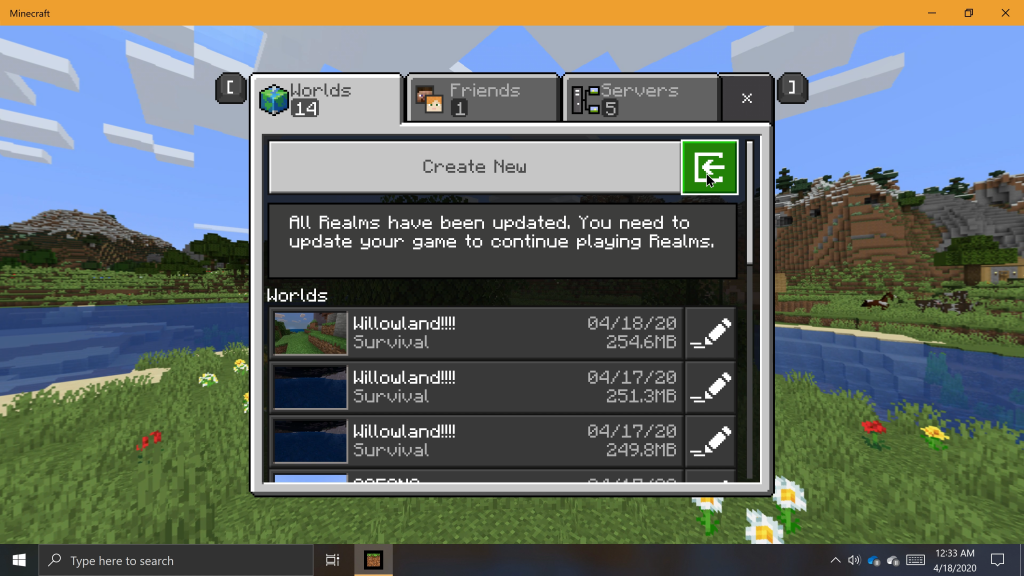
improt de minecraft
El proceso de creación de copias de seguridad del mundo es un poco diferente en Minecraft Java Edition. En esta versión del juego, debes navegar hasta el directorio del juego y administrar las partidas guardadas del mundo directamente. Debido a esto, no tienes que iniciar el juego al importar o crear copias de seguridad de mundos.
Cómo localizar las partidas guardadas de Minecraft Java Edition World:
Puede utilizar la búsqueda de Windows para localizar la carpeta de guardados de Minecraft Java Edition. Para hacer esto, haga clic en el cuadro de búsqueda de Windows en la barra de tareas. Escriba «% appdata%», luego haga clic en la carpeta que aparece en los resultados de la búsqueda. En la ventana del Explorador de archivos que aparece, navega a la carpeta «.minecraft», luego a la carpeta «guardados». Ahora que está en la carpeta de guardados, puede ver todos sus mundos de Minecraft listados como carpetas.
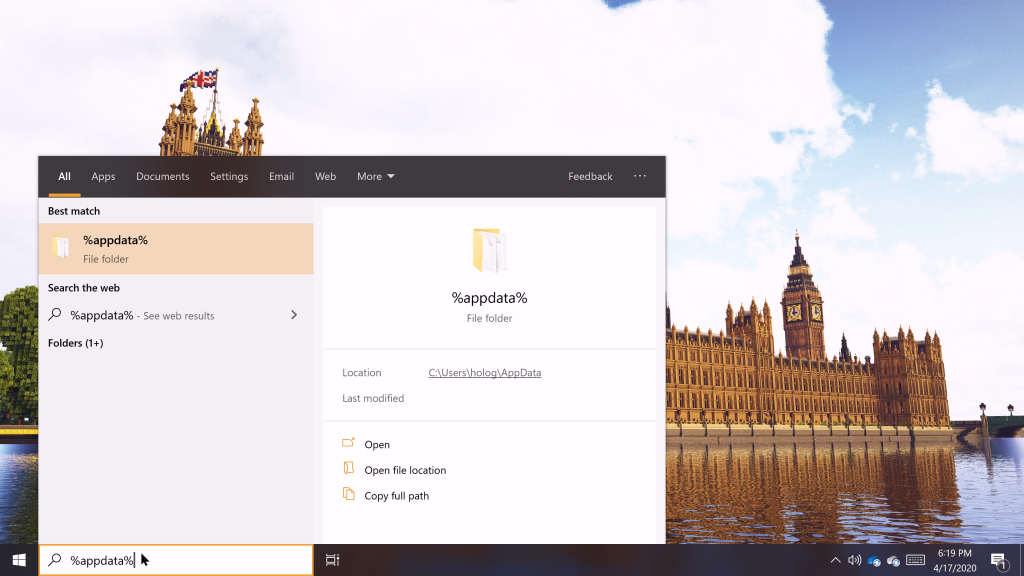
datos de aplicación
Para crear una copia de seguridad, haga clic con el botón derecho en una carpeta y seleccione ‘copiar’. A continuación, navegue a una ubicación diferente en su PC donde desea guardar la copia. Luego, haga clic derecho en un área en blanco en la ventana y seleccione ‘pegar’. Se creará una copia de tu mundo de Minecraft en la nueva ubicación, lo que puede llevar algún tiempo, dependiendo de qué tan grande sea tu mundo. Para cargar un mundo de copia de seguridad, simplemente coloque la carpeta del mundo que desea importar en la carpeta de guardados.
Siempre es una buena idea crear copias de seguridad de los mundos que son importantes para usted, en caso de que suceda algo. Como precaución adicional, recomendaría cargar sus copias de seguridad en algún lugar fuera de su PC, como con medios extraíbles o en la nube.
